После сбоя или некорректного завершения работы гипервизора VirtualBox можно столкнуться с критической ошибкой запуска платформы, при этом в описании ошибки будет указано, что не удалось получить COM-объект VirtualBox. Причины, по которым не удается обнаружить зарегистрированный в системе COM-объект могут быть разные, поэтому нужно обращать внимание на детали ошибки.
Если в детальном описании вы видите «Document is empty» (пустой документ), с большой долей вероятности причиной ошибки стало повреждение конфигурационного файла гипервизора.
Примечание: приведенные ниже способы также эффективны в отношении ошибок «xmlParseCharRef: invalid xmlChar value 0», «Extra content at the end of the document» и других, в описании которых имеется указание на конфигурационный файл VirtualBox.xml.
Это неприятность, но она не настоль серьезна, как, скажем, повреждение файла-контейнера виртуальной машины, из-за чего последнюю пришлось бы удалить. Устранить эту неполадку можно как минимум двумя способами.
Восстановление из резервной копии
Данные о конфигурации VirtualBox хранятся не в одном, а в двух файлах: основном VirtualBox.xml и резервном VirtualBox.xml-prev. Воспользуйтесь этим.
Завершите работу всех запущенных виртуальных машин и самого гипервизора, после чего откройте Диспетчер задач и убедитесь, что все процессы программы действительно завершены.
Затем перейдите в расположение %userprofile%.VirtualBox, найдите там файл VirtualBox.xml и переименуйте его в VirtualBox.bak. Файл же VirtualBox.xml-prev, напротив, переименуйте в VirtualBox.xml.
Готово, можете запускать гипервизор и виртуальные машины.
Пересоздание конфигурационного файла
Если первый способ не помог, а такое может быть в случае повреждение обоих файлов, предоставьте платформе виртуализации возможность пересоздать конфигурационный файл.
Точно так же завершите все процессы приложения, перейдите в %userprofile%.VirtualBox и переименуйте оба указанных в описании первого способа файла, добавив или изменив их расширения на BAK.
Запустите VirtualBox.
Программа должна открыться без ошибок, но с пустым списком виртуальных машин, так как конфигурационный файл, из которого программа считывала данные, более не доступен.
Нажмите кнопку «Добавить» и укажите путь к файлу настроек VBOX, расположенному в той же директории, в которой хранится файл-контейнер виртуальной машины.
Файл VBOX — этот тот же XML-документ, только в специальном формате. Программа считает его и добавит связанную виртуальную машину в список, доступный для управления через графический интерфейс.
Через меню «Машина» -> «Добавить» импортируйте другие виртуальные машины,
проверьте их работоспособность и, если все они работают нормально, удалите переименованные конфигурационные файлы как более ненужные.
Загрузка…
Many Windows users are not able to access Oracle VirtualBox as when they try to launch a VM on your Windows 11/10 computer, they see the following error message.
Failed to acquire the VirtualBox COM object, The application will terminate.
In this article, we are going to see why you are seeing this error and will try to resolve this with some simple solutions.
Why am I seeing “Failed to acquire the VirtualBox COM object” in VirtualBox?
Usually, one may see this error because of a lack of permissions. Even if you are an admin, you have to make sure that you are running the application as an administrator, otherwise, you will see the error in question. Other than that, the issue can be because of incompatibility, antivirus blocking the VM, and more.
If you are seeing “Failed to Acquire the VirtualBox COM Object” in Oracle VirtualBox, these are the things you can do to resolve the error.
- Run VirtualBox as an administrator
- Install VirtualBox as an administrator
- Disable your antivirus
- Restore Access Control List (ACL) Permissions
- Move .Virtualbox folder to a different location.
Let us talk about them in detail.
1] Run VirtualBox as an administrator
As mentioned earlier, the issue can be a lack of permission and you can run the application as an administrator to gain that permission. You can always right-click on the VirtualBox and select Run as administrator, but if you want to always open the app as an administrator, then follow the given steps.
- Right-click on VirtualBox Shortcut and select Properties.
- Go to the Compatibility tab.
- Tick Run the program as an administrator.
- Now, click Apply > Ok.
Reopen VM and hopefully, you will not see the error message.
However, you should know that running it as an admin is not secure.
2] Install VirtualBox as an administrator
If opening the app as an admin is to no avail, then you may have to install VirtualBox with administrative privileges. To do that, first, uninstall the application. You can do that from Settings > Apps > Apps & features, select the program, and click Uninstall.
Now, you can right-click on the VirtualBox installation package and select Run as administrator. Now, follow the usual process to install the application on your system and you will be good to go.
3] Disable your antivirus
Next up, if the issue persists, then we have to assume that your antivirus is preventing your VirtualBox from functioning. Therefore, we would recommend you to temporarily disable the antivirus that you may have, for the VirtualBox to work on your system.
4] Restore Access Control List (ACL) Permissions
To reset File & Folder permissions to default, launch the command prompt as an Administrator and navigate through the tree of folders you need to fix. Then run the following command:
ICACLS * /T /Q /C /RESET
ICACLS will reset the permissions of all the folders, files, and subfolders to default.
5] Move .Virtualbox folder to a different location
The error message can be because of a corrupted Virtualbox.xml file or some other file present in the Virtualbox folder. So, it is recommended to move the entire Virtualbox folder to a different location, so that, it creates a new folder from the scratch and resolves the issue for you.
First of all close VirtualBox, then navigate to the following location.
C:Users<UserName>
Replace <UserName> with your username.
Right-click on .Virtualbox folder, and select Cut. Now, go to some other location and paste the folder there.
Finally, open VirtualBox and check if the issue persists.
How do I fix VirtualBox Failed to open session for virtual machine?
If you get Failed to open session for virtual machine error while starting a virtual machine, you need to run the VirtualBox with administrator permission. Following that, you can disable your antivirus or any other security shield that you have installed on your PC. Apart from that, it is suggested to restore Access Control List or ACL permissions as well.
That’s all! Hope it helped.
Related reads:
- VirtualBox Interface has active connections message when shutting down
- VirtualBox Failed to attach the USB device to the virtual machine.
Приветствую всех на страницах блога К76, сегодня покажу как я лично разрешил проблему запуска программы VirtualBox и конкретных виртуальных машин, находящихся под её управлением. В качестве вводной информации ошибку можно охарактеризовать в следующих скринах. Для начала программа ответила на попытку запуска как-то общё. Мол, Не удалось получить COM-объект VirtualBox:
ошибка не удалось получить COM-объект VirtualBox
Проблема появилась для меня неожиданно (ну, как всегда), что послужило причиной точно уже неизвестно. В качестве предположения выдвину факт, что хозяйская Windows 10 за мгновение до случившегося была проверена на целостность образа при помощи инструмента DISM. При этом консоль отрапортовала об успешном исправлении системных ошибок. Это или что-то иное послужило, однако, появлением ошибки Не удалось получить COM-объект и иже с ней при попытке запустить VirtualBox. От первой сиюминутной проблемы с запуском самой программы я избавился сразу, просто запустив VirtualBox от имени администратора. Однако попробовав запустить любую из гостевых «виртуалок» я последовательно увидел две следующие ошибки:
В общем, не залезая в логи, одна из строчек окна указала на конкретную причину проблемы:
Таким образом, я воспользовался шансом вернуть существующий драйвер к жизни. Для начала убедимся, что в Диспетчере задач никаких процессов со стороны VirtualBox нет. Если есть, завершим их работу.
- Отправляемся в папку
C:Program FilesOracleVirtualBoxdriversvboxdrv
откуда устанавливаем драйвер VBoxDrv.inf, числящийся в коротком списке:
- Операция заняла секунды, после чего из консоли команд от имени администратора для статистики можно было бы проверить проверить состояние успешно работающего драйвера указанной в том же окне командой:
sc start vboxdrv
До того, используя указанную чуть выше команду, я бы увидел, видимо, такое сообщение консоли:
Имя_службы: vboxdrv
Тип : 1 KERNEL_DRIVER
Состояние : 1 STOPPED
Код_выхода_WIN32 : 2 (0x2)
Код_выхода_службы : 0 (0x0)
Контрольная_точка : 0x0
Ожидание : 0x0
Короче говоря, перезапуска Windows не понадобилось. Каждая из гостевых машин ожила, фоном устанавливая погибший до сего драйвер. Соглашаясь с перемежающимися окнами установки драйвера со стороны UAC Windows, все виртуальные машины запустились на этот раз без проблем.
Успехов.
Обновлено май 2023: перестаньте получать сообщения об ошибках и замедлите работу вашей системы с помощью нашего инструмента оптимизации. Получить сейчас в эту ссылку
- Скачайте и установите инструмент для ремонта здесь.
- Пусть он просканирует ваш компьютер.
- Затем инструмент почини свой компьютер.
VirtualBox — это пакет программного обеспечения для виртуализации Oracle, который позволяет размещать несколько операционных систем на одном физическом компьютере. Он может создавать и управлять гостевыми виртуальными машинами, каждая из которых имеет гостевую операционную систему и собственную виртуальную среду. VirtualBox обладает преимуществом экономии физического пространства, энергии и материальных затрат.
Однако многие пользователи сообщают, что не могут запустить VirtualBox. Критический отображается сообщение об ошибке — «Не удалось получить COM-объект VirtualBox. Приложение будет закрыто ». Это может быть связано с отсутствием прав администратора при установке программного обеспечения или недостаточными разрешениями для запуска служб VirtualBox.
Однако вы заметите, что вышеуказанная ошибка может быть исправлена различными способами. Чтобы исправить сообщение об ошибке, которое вы в настоящее время испытываете, попробуйте некоторые из этих вариантов и посмотрите, работает ли оно для вас.
Как исправить ошибку «Не удалось получить COM-объект VirtualBox»
- Перейдите в меню «Пуск» или где установлен ваш VirtualBox.
- Найдите в ней приложение Oracle VirtualBox.
- Щелкните правой кнопкой мыши и перейдите в Свойства.
- На вкладке «Совместимость» вы найдете параметр (флажок) для запуска программы в режиме совместимости.
Обновление за май 2023 года:
Теперь вы можете предотвратить проблемы с ПК с помощью этого инструмента, например, защитить вас от потери файлов и вредоносных программ. Кроме того, это отличный способ оптимизировать ваш компьютер для достижения максимальной производительности. Программа с легкостью исправляет типичные ошибки, которые могут возникнуть в системах Windows — нет необходимости часами искать и устранять неполадки, если у вас под рукой есть идеальное решение:
- Шаг 1: Скачать PC Repair & Optimizer Tool (Windows 10, 8, 7, XP, Vista — Microsoft Gold Certified).
- Шаг 2: Нажмите «Начать сканирование”, Чтобы найти проблемы реестра Windows, которые могут вызывать проблемы с ПК.
- Шаг 3: Нажмите «Починить все», Чтобы исправить все проблемы.
- Установите этот флажок, если он еще не выбран, и вы сможете выбрать версию Windows, с которой вы хотите сделать его совместимым.
- Выберите одну за другой, от самой последней версии (Windows 10) до самой старой, вы обычно найдете используемый VirtualBox, совместимый с Windows 7 или Vista.
- Примените и сохраните изменения и запустите VirtualBox, чтобы проверить, сохраняется ли проблема.
Зарегистрировать команду VirtualBox
- Откройте меню «Пуск». Введите cmd и нажмите Enter, чтобы открыть командную строку. Вы также можете нажать на ярлык командной строки.
- Щелкните правой кнопкой мыши или введите и удерживайте, затем откройте подменю «Дополнительно», затем нажмите или нажмите «Запуск от имени администратора».
- Поместите текущий каталог cd в каталог, в котором установлен VirtualBox. Каталог — «C: // Program Files / Oracle / VirtualBox».
- Введите следующие команды, затем нажмите Enter.
VBoxSVC.exe / ReRegServer
regsvr32.exe VBoxC.dll - Выйдите из командной строки и перезагрузите компьютер, чтобы убедиться, что ошибка не устранена.
Установите VirtualBox с правами администратора
- Нажмите Windows + R, чтобы открыть диалоговое окно «Выполнить». Затем введите «appwiz.cpl» и нажмите Enter, чтобы открыть окно «Программы и компоненты».
- В разделе «Программы и компоненты» прокрутите список приложений и найдите Oracle VM VirtualBox. Как только вы увидели его, щелкните правой кнопкой мыши и выберите Удалить.
- Следуйте инструкциям на экране, чтобы завершить удаление и перезагрузить компьютер.
- После завершения следующей последовательности загрузки посетите официальный веб-сайт VirtualBox. Под Пакетами платформы VirtualBox, нажмите на хосты Windows, чтобы начать загрузку.
- Не делайте двойной щелчок, как обычно, после завершения загрузки. Щелкните правой кнопкой мыши на панели загрузки вашего браузера и выберите «Просмотр в папке».
- Щелкните правой кнопкой мыши установщик VirtualBox и выберите «Запуск от имени администратора».
- Следуйте инструкциям на экране для завершения переустановки VirtualBox.
- Перезагрузите компьютер и убедитесь, что сообщение об ошибке VirtualBox все еще присутствует.
https://forums.virtualbox.org/viewtopic.php?f=6&t=87691
Совет экспертов: Этот инструмент восстановления сканирует репозитории и заменяет поврежденные или отсутствующие файлы, если ни один из этих методов не сработал. Это хорошо работает в большинстве случаев, когда проблема связана с повреждением системы. Этот инструмент также оптимизирует вашу систему, чтобы максимизировать производительность. Его можно скачать по Щелчок Здесь
CCNA, веб-разработчик, ПК для устранения неполадок
Я компьютерный энтузиаст и практикующий ИТ-специалист. У меня за плечами многолетний опыт работы в области компьютерного программирования, устранения неисправностей и ремонта оборудования. Я специализируюсь на веб-разработке и дизайне баз данных. У меня также есть сертификат CCNA для проектирования сетей и устранения неполадок.
Сообщение Просмотров: 1,263
СОВЕТУЕМ: Нажмите здесь, чтобы исправить ошибки Windows и оптимизировать производительность системы
Несколько пользователей сообщают, что не могут запустить VirtualBox. Появляется сообщение о критической ошибке: «Не удалось получить COM-объект VirtualBox. Приложение будет прекращено ». В некоторых случаях ошибка также сопровождается вторым сообщением об ошибке, указывающим на проблему. Эта проблема, по-видимому, не связана с определенной версией Windows, поскольку она подтверждена как в Windows 8.1, так и в Windows 10.
Не удалось получить COM-объект VirtualBox. Приложение будет закрыто.
Мы исследовали эту проблему, изучив различные пользовательские отчеты и стратегии исправления, которые обычно успешно развертываются в этом конкретном сценарии. Как выясняется, есть несколько преступников, которые могут вызвать эту проблему:
- VirtualBox не устанавливается с правами администратора — Virtualbox является одним из тех программных продуктов, которые потребуют от вас установки их с правами администратора, чтобы иметь возможность настроить все необходимые службы. Несоблюдение этого требования может означать, что некоторые службы не будут включены по умолчанию. В этом случае самый простой способ решить проблему — правильно установить Virtualbox.
- Malformed Master Guest Registry — В некоторых случаях эта конкретная ошибка возникает из-за возможного искажения главного гостевого реестра. Если этот конкретный сценарий применим, вы сможете решить проблему, переместив папку .VirtualBox на рабочий стол, заставив приложение создать новую исправную версию.
- Недостаточные разрешения. Даже если VirtualBox установлен с правами администратора, ему могут потребоваться права администратора для запуска некоторых служб, необходимых для работы виртуальных машин. Некоторым затронутым пользователям удалось решить проблему, настроив ярлык VirtualBox для запуска с правами администратора.
Если вы в настоящее время ищете исправление, которое решит эту проблему, эта статья предоставит вам несколько шагов по устранению неполадок, которые могут просто решить проблему. Ниже вы найдете несколько методов, которые другие пользователи в аналогичной ситуации успешно использовали для решения этой проблемы. Каждое потенциальное исправление, упомянутое ниже, подтверждается как минимум одним уязвимым пользователем.
Для достижения наилучших результатов мы рекомендуем вам следовать методам в том порядке, в котором они представлены, поскольку они упорядочены по эффективности и серьезности. Независимо от виновника, вызвавшего ошибку «Не удалось получить COM-объект VirtualBox», одно из следующих возможных исправлений должно помочь вам решить проблему.
Способ 1: запуск VirtualBox с правами администратора
Возможно, вы столкнулись с этой проблемой, потому что вы пытаетесь запустить VirtualBox с помощью ярлыка, который не настроен для работы с правами администратора. Несколько пострадавших пользователей сообщили, что им удалось устранить ошибку «Не удалось получить COM-объект VirtualBox», настроив ярлык VirtualBox для запуска с правами администратора.
Вот краткое руководство о том, как это сделать:
- Сначала давайте проверим, верна ли эта теория, щелкнув правой кнопкой мыши по ярлыку Virtualbox и выбрав R un в качестве администратора.
Примечание . Если эти шаги устранили ошибку, перейдите к следующим шагам ниже, чтобы сделать изменения постоянными.
- Щелкните правой кнопкой мыши на том же ярлыке VirtualBox и выберите « Свойства» в контекстном меню.
- На экране « Свойства» Oracle VM VirtualBox перейдите на вкладку « Совместимость » и установите флажок « Запускать эту программу от имени администратора» (на экране « Настройки» ).
- Нажмите « Применить», чтобы сделать изменение постоянным.
- Перезапустите Virtualbox и посмотрите, была ли проблема решена.
Запуск Virtualbox с правами администратора
Если вы все еще сталкиваетесь с ошибкой «Не удалось получить COM-объект VirtualBox», перейдите к следующему способу ниже.
Способ 2: установка VirtualBox с правами администратора
VirtualBox является одной из тех программ, которые должны быть установлены с правами администратора, чтобы функционировать привилегии. Если вы не предоставите администратору доступ к установщику VirtualBox, некоторые важные службы не будут настроены должным образом. Несколько затронутых пользователей, которые также сталкивались с ошибкой «Не удалось получить COM-объект VirtualBox», сообщили, что проблема больше не возникает после того, как они удалили свою текущую установку VirtualBox и затем переустановили ее должным образом.
Вот краткое руководство о том, как это сделать:
- Нажмите клавишу Windows + R, чтобы открыть диалоговое окно «Выполнить». Затем введите «appwiz.cpl» и нажмите Enter, чтобы открыть окно « Программы и компоненты» .
Введите appwiz.cpl и нажмите Enter, чтобы открыть список установленных программ.
- В разделе « Программы и компоненты» прокрутите список приложений и найдите Oracle VM VirtualBox . Как только вы увидите его, щелкните по нему правой кнопкой мыши и выберите « Удалить».
Удаление VirtualBox
- Далее следуйте инструкциям на экране, чтобы завершить удаление и перезагрузить компьютер.
- После завершения следующей последовательности запуска перейдите по этой ссылке (здесь). Когда вы туда попадете, нажмите на хосты Windows (в разделе пакетов платформы VirtualBox ), чтобы начать загрузку.
Загрузка последней версии установщика Virtualbox
- После успешной загрузки установщика не щелкайте его дважды, как обычно. Вместо этого щелкните правой кнопкой мыши на панели загрузки браузера и выберите « Показать в папке» .
- В расположении установщика VirtualBox щелкните его правой кнопкой мыши и выберите « Запуск от имени администратора» .
Запуск установщика Virtualbox от имени администратора
- Следуйте инструкциям на экране для завершения переустановки Virtualbox.
- Перезагрузите компьютер и посмотрите, не запускается ли VirtualBox без сообщения об ошибке.
Если вы по-прежнему видите ошибку «Не удалось получить COM-объект VirtualBox» при запуске программы, перейдите к следующему способу ниже.
Способ 3: перемещение папки .Virtualbox в другое место
Эта конкретная проблема также может возникать из-за неправильно сформированного главного гостевого реестра. Возможно, ошибка «Не удалось получить COM-объект VirtualBox» вызвана плохим файлом Virtualbox.xml или другим поврежденным файлом из папки .VirtualBox.
Несколько пострадавших пользователей сообщили, что им удалось решить проблему, переместив всю папку .VirtualBox в другое место. Эта процедура заставит Virtualbox создать новую исправную папку с нуля, что в конечном итоге решит любую проблему с повреждениями, расположенную внутри папки Virtualbox.
Вот краткое руководство о том, как переместить папку .Virtualbox в другое место.
- Перво-наперво, убедитесь, что VirtualBox полностью закрыт.
- Откройте проводник и перейдите в следующую папку:
C: Users * Ваше имя пользователя *
Примечание: * Ваше имя пользователя * является просто заполнителем для вашей личной учетной записи пользователя Windows. Пожалуйста, замените его своим именем.
- Как только вы дойдете до этого места, щелкните правой кнопкой мыши на .VirtualBox и выберите Cut из контекстного меню. Кроме того, вы можете нажать Ctrl + X, чтобы вырезать файл напрямую.
- Вставьте папку .Virtualbox в удобное место, например на рабочий стол.
Примечание. Вы также можете удалить папку .Virtualbox . Но перемещение папки — лучшая альтернатива, так как она позволит вам переместить ее обратно, если это не приведет к решению проблемы.
- После перемещения папки в другое место снова запустите VirtualBox и посмотрите, запускается ли программа без ошибки «Не удалось получить COM-объект VirtualBox» .
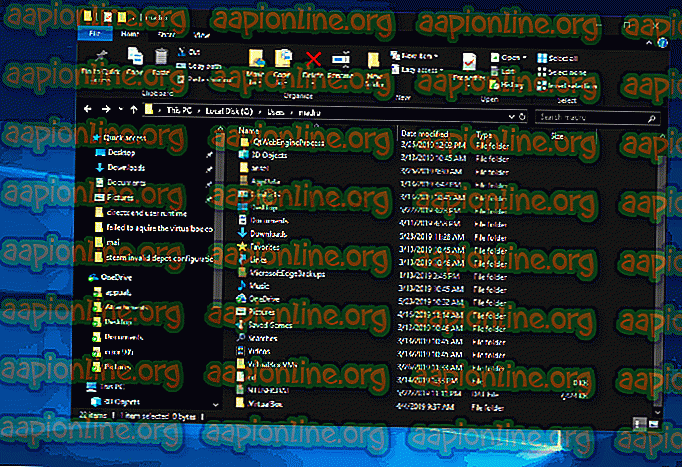
Заставить VirtualBox создать новую папку

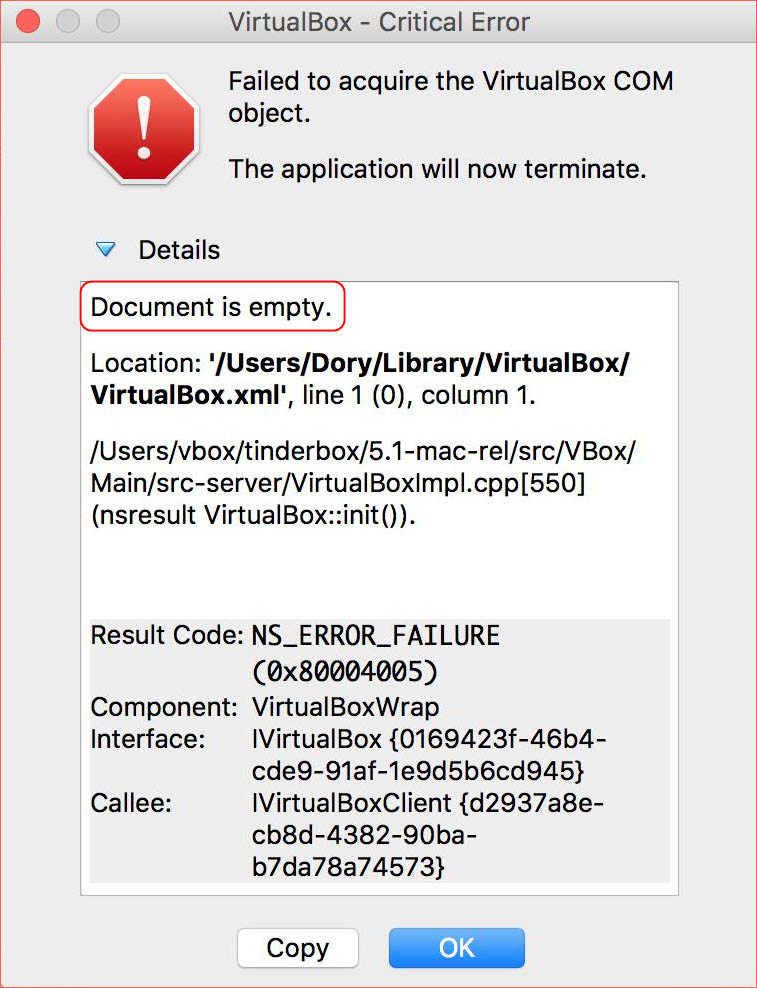
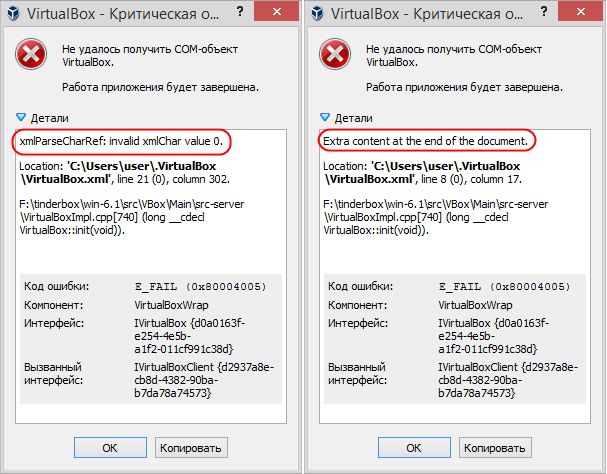
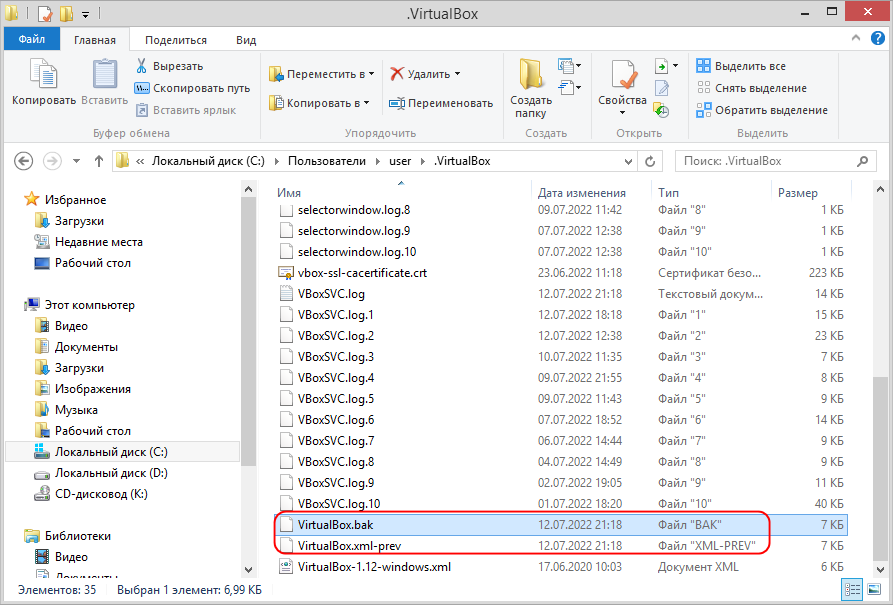

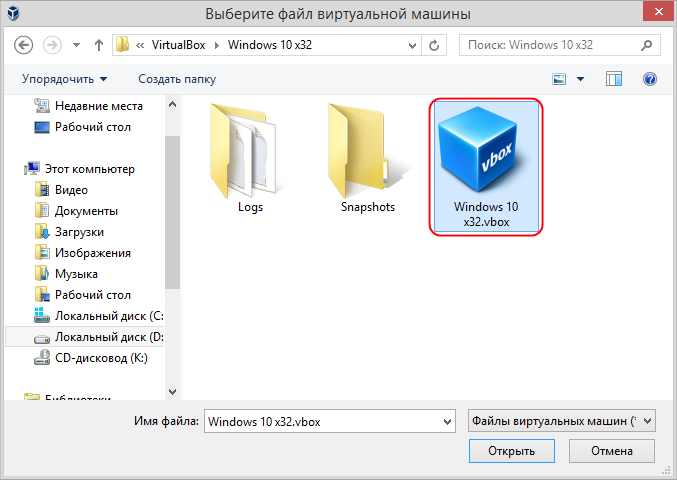
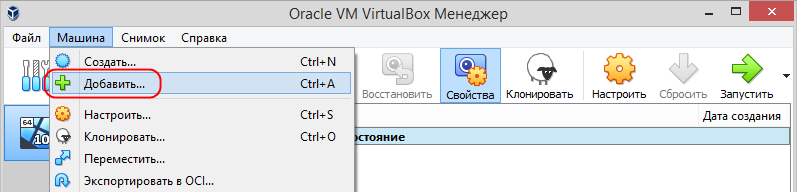
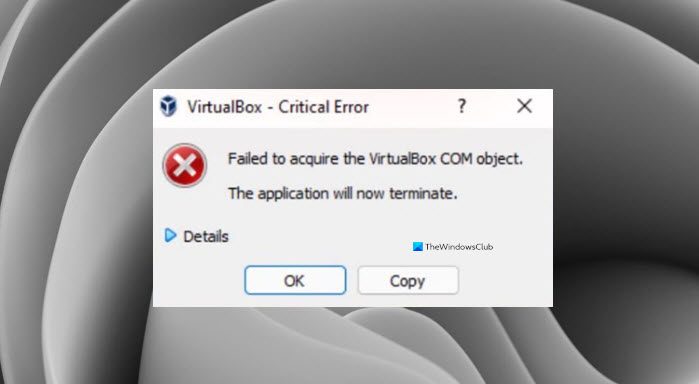
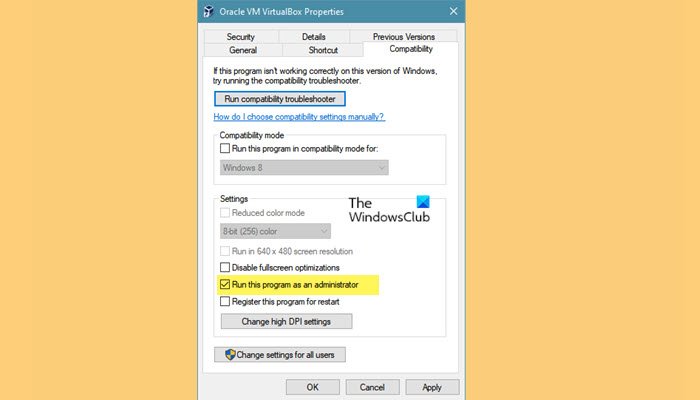
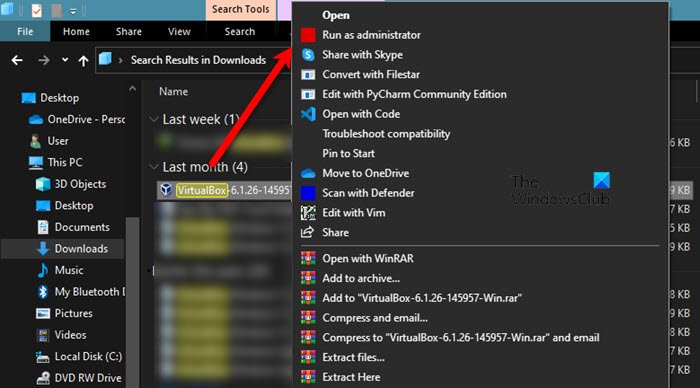
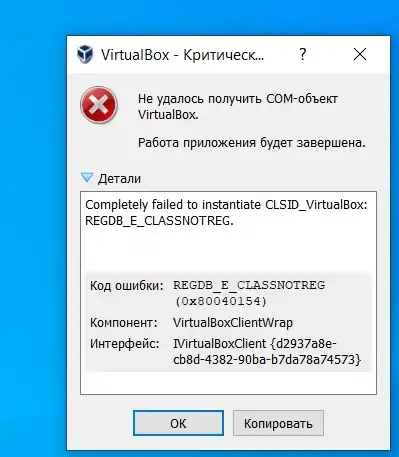
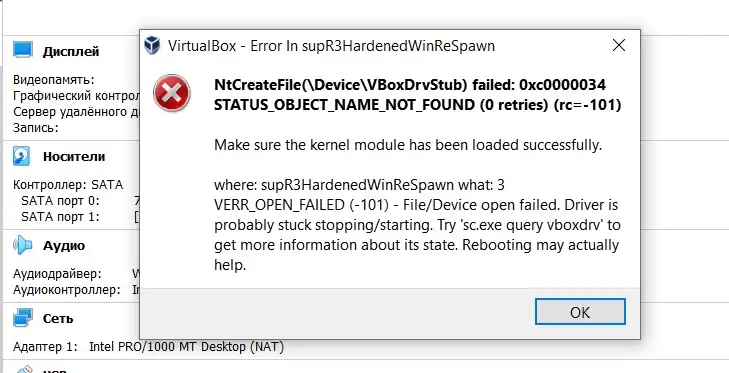



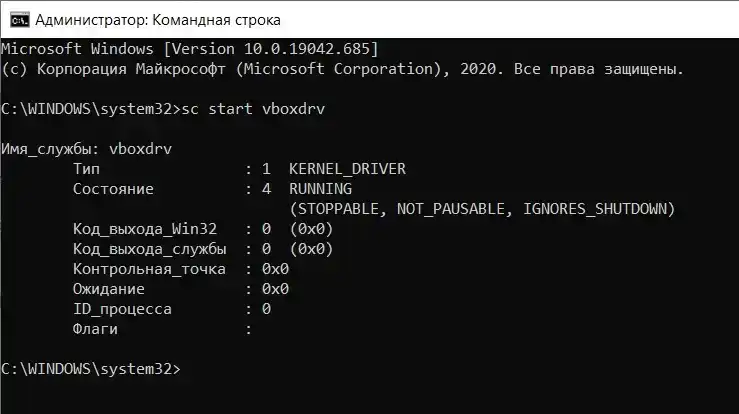
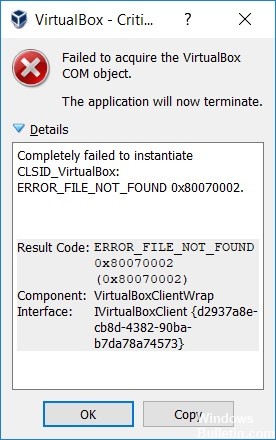





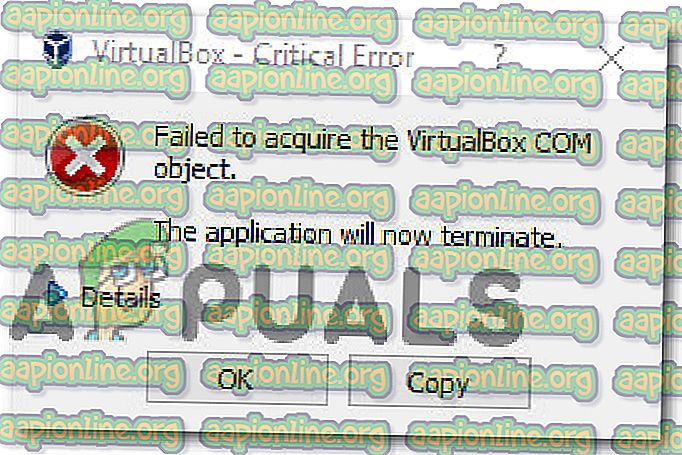
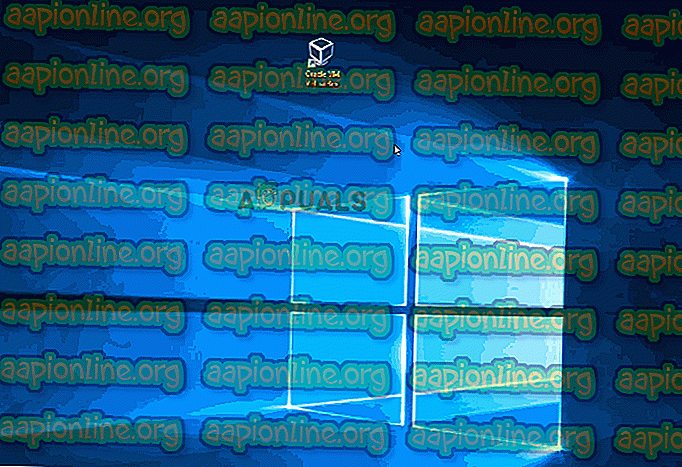
 Введите appwiz.cpl и нажмите Enter, чтобы открыть список установленных программ.
Введите appwiz.cpl и нажмите Enter, чтобы открыть список установленных программ. Удаление VirtualBox
Удаление VirtualBox Загрузка последней версии установщика Virtualbox
Загрузка последней версии установщика Virtualbox Запуск установщика Virtualbox от имени администратора
Запуск установщика Virtualbox от имени администратора